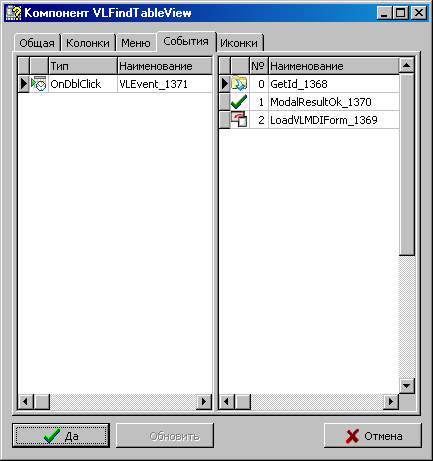|
 Компонент VLFindTableView представляет собой таблицу сквозного поиска объектов по базе данных системы ЛОЦМАН:PLM. Предназначен для отображения списка объектов базы данных выбранных по различным критериям поиска: по шаблону ключевого атрибута, по типу объектов, по состоянию объектов, по атрибутам объектов и по любому сочетанию указанных выше критериев. Кроме набора обязательных системных атрибутов (см.ниже), пользователь-администратор VL-проекта может расширить таблицу дополнительным набором атрибутов. В компоненте пользователь-администратор VL-проекта может установить фильтр для отображения найденных объектов. Кроме этого возможно установить индекс для сортировки объектов в таблице по какому либо из указанных выше атрибутов (или группе атрибутов). Во время работы системы имеется возможность установить следующие критерии: критерий поиска по ключевому атрибуту с помощью процедуры SetProduct, критерий поиска по типу объекта с помощью процедуры SetType, критерий поиска по состоянию с помощью процедуры SetState и критерий поиска по атрибутам с помощью процедуры SetAttr. Произвести поиск или обновить (перезагрузить таблицу) можно с помощью процедуры RefreshControl. Выделенный объект в таблице можно поместить в буфер обмена процедурой CopyObjToClipBrd. С помощью процедуры DeleteObject можно удалить выделенный в таблице базы данных. Выделенный объект в таблице также может стать источником для процедур TypeCasе, AdminObj и AuthorObj. Компонент VLFindTableView представляет собой таблицу сквозного поиска объектов по базе данных системы ЛОЦМАН:PLM. Предназначен для отображения списка объектов базы данных выбранных по различным критериям поиска: по шаблону ключевого атрибута, по типу объектов, по состоянию объектов, по атрибутам объектов и по любому сочетанию указанных выше критериев. Кроме набора обязательных системных атрибутов (см.ниже), пользователь-администратор VL-проекта может расширить таблицу дополнительным набором атрибутов. В компоненте пользователь-администратор VL-проекта может установить фильтр для отображения найденных объектов. Кроме этого возможно установить индекс для сортировки объектов в таблице по какому либо из указанных выше атрибутов (или группе атрибутов). Во время работы системы имеется возможность установить следующие критерии: критерий поиска по ключевому атрибуту с помощью процедуры SetProduct, критерий поиска по типу объекта с помощью процедуры SetType, критерий поиска по состоянию с помощью процедуры SetState и критерий поиска по атрибутам с помощью процедуры SetAttr. Произвести поиск или обновить (перезагрузить таблицу) можно с помощью процедуры RefreshControl. Выделенный объект в таблице можно поместить в буфер обмена процедурой CopyObjToClipBrd. С помощью процедуры DeleteObject можно удалить выделенный в таблице базы данных. Выделенный объект в таблице также может стать источником для процедур TypeCasе, AdminObj и AuthorObj.
Для редактирования атрибутов данного компонента используется специальное окно конфигуратора.
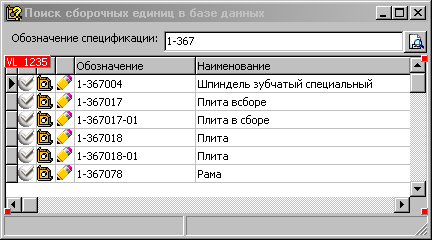
|
При вызове конфигуратора компонента VLFindTableView он переходит в режим online редактирования и подсвечивается на форме специальным образом, как показано на рисунке слева. В левом верхнем углу компонента отражается его порядковый номер (идентификатор) в базе данных VL-проекта.
|
|
|
Окно конфигуратора компонента VLFindTableView состоит из пяти закладок:
|
|
|
|
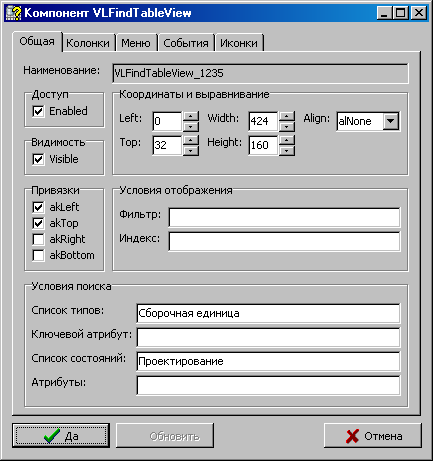
|
Общая:
| • | Visible - выключатель видимости компонента на форме; |
| • | Enable - выключатель доступности компонента на форме; |
| • | akLeft - привязка к левому краю формы (или родительского компонента); |
| • | akTop - привязка к верхнему краю формы (или родительского компонента); |
| • | akRight - привязка к правому краю формы (или родительского компонента); |
| • | akBottom - привязка к нижнему краю формы (или родительского компонента); |
| • | Left - левая координата компонента; |
| • | Top - правая координата компонента; |
| • | Width - ширина компонента; |
| • | Height - высота компонента; |
| • | Align - параметр выравнивания компонента, может занимать следующие значения: |
| • | alBottom - выравнивание по нижнему краю; |
| • | alClient - выравнивание в соответствии с родительским компонентом; |
| • | alCustom - выравнивание пользователем; |
| • | alLeft - выравнивание по левому краю; |
| • | alNone - без выравнивания; |
| • | alRight - выравнивание по правому краю; |
| • | alTop - выравнивание по верхнему краю; |
| • | Фильтр - строка выражения фильтра, при которой если TRUE, то объект отображается в дереве, может содержать любые атрибуты установленные в ЛОЦМАН-Конфигураторе в разделе "Параметры отображения -> Атрибуты в составе" и следующие знаки и выражения: |
| • | NOT - нет, в следующем сочетании означает не равно: NOT _TYPE='...'; |
| • | _STATE - состояние объекта; |
| • | _VERSION - номер версии объекта; |
| • | Индекс - список атрибутов через ";", по которым осуществляется сортировка объектов в подчиненной ветке дерева. |
| • | Список типов - список типов объектов (через ";") пользовательской базы данных системы ЛОЦМАН:PLM, по которым будет произведен поиск в компоненте; |
| • | Ключевой атрибут - шаблон ключевого атрибута объекта (атрибут может указан не полностью), по которому будет произведен поиск в компоненте; |
| • | Список состояний - список состояний объектов (через ";") пользовательской базы данных системы ЛОЦМАН:PLM, по которым будет произведен поиск в компоненте; |
| • | Атрибуты - Шаблон поиска по значениям атрибутов объекта. Шаблон выглядит так:<условие поиска1>";"<условие поиска2>";"<условие поиска3>, где: <условие поиска> = <название атрибута>":"<условие для атрибута>, причем <условие для атрибута> = E или !E или <SQL-выражение>, كلم: |
| • | E - условие существования атрибута; |
| • | !E - условие отсутствия атрибута; |
| • | <SQL-выражение> - правильное SQL-условие, в котором вместо значения атрибута подставлено его название. |
......Например: "Наименование:Наименование Like '%черпалка%';Масса:!E;Описание:E".
|
|
|
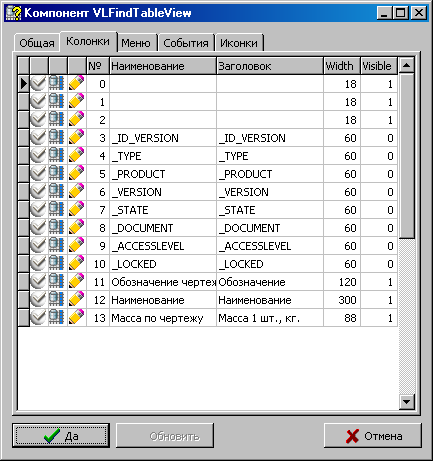
|
Колонки - содержит список описаний колонок таблицы (объекты типа VLColumn), в каждой из которых отражается какой-нибудь атрибут объекта. По умолчанию пользователю предоставляется следующий список из 11 колонок (нумерация с 0):
| • | 1 - отображение значка типа объекта (устанавливается администратором базы данных в ЛОЦМАН-Конфигураторе); |
| • | 2 - отображение значка состояния объекта (список состояний устанавливается администратором базы данных в ЛОЦМАН-Конфигураторе); |
| • | 3 _ID_VERSION - уникальный числовой идентификатор объекта; |
| • | 5 _PRODUCT - ключевой атрибут объекта; |
| • | 6 _VERSION - номер версии объекта; |
| • | 7 _STATE - состояние объекта; |
| • | 8 _DOCUMENT - признак, является ли объект документом; |
| • | 9 _ACCESSLEVEL - уровень доступа текущего пользователя к объекту; |
| • | 10 _LOCKED - уровень блокировки данного объекта; |
ВНИМАНИЕ!!! Указанный выше список атрибутов является системным и не может быть удален из списка!!! Колонки с системными атрибутами могут быть только выключенными (см.ниже). Кроме этого у них можно изменить заголовок и ширину, если данная колонка используется в отображаемой части таблицы. Для добавления новых колонок используйте контекстное меню, которое загружается щелчком правой кнопки мыши на компоненте:
 где: где:
| • | Создать - зарегистрировать описание новой колонки в таблице (см. VLColumn); |
| • | Изменить - редактировать атрибуты описания выделенной колонки (см. VLColumn); |
| • | Удалить - удалить описание выделенной колонки из списка, для колонок системных атрибутов данный пункт меню недействителен. |
|
|
|
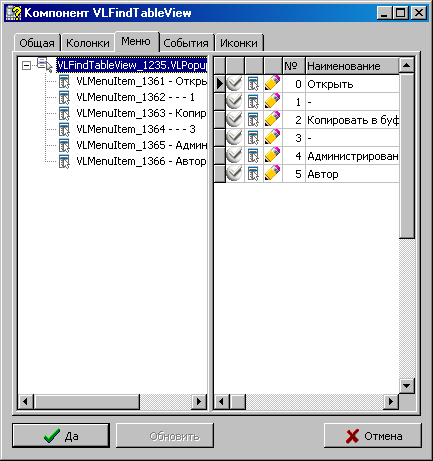
|
Меню - содержит описание контекстного (или выпадающего - PopUp) меню, которое загружается на экран щелчком правой кнопки мыши на компоненте VLFindTableView. Состоит из дерева указанного меню (в левой части страницы) и подчиненной таблицы подменю для выделенной в дереве меню ветки (в правой части страницы). Для регистрации контекстного меню компонента VLFindTableView щелкните правой кнопкой мыши по дереву в левой части страницы. На экран загрузится контекстное меню с одной командой:
 где: где:
| • | Создать VLPopupMenu - означает зарегистрировать в VL-проекте для компонентаVLFindTableView контекстное меню. |
Для регистрации или редактирования пунктов меню щелкните правой кнопкой мыши по правой части страницы на подчиненной таблице. На экран загрузится контекстное меню:
 где: где:
| • | Создать - зарегистрировать новый пункт меню (см. VLMenuItem); |
| • | Открыть - редактировать атрибуты выделенного пункта меню (см. VLMenuItem); |
| • | Удалить - удалить выделенный пункт меню из VL-проекта; |
| • | Вверх - переместить выделенный пункт меню на одну строку вверх; |
| • | Вниз - переместить выделенный пункт меню на одну строку вниз; |
| • | Перестроить - расставить позиции в списке заново (обычно после удаления пункта меню). |
|
|
|
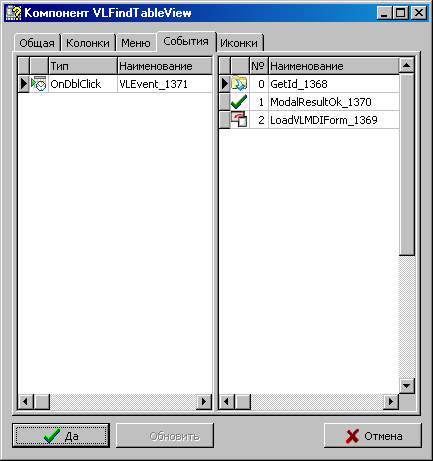
|
События - содержит конфигуратор событий и базовых процедур для компонента (См. подробнее Конфигуратор событий и базовых процедур). Здесь пользователь-администратор VL-проекта может назначить следующие события:
| • | OnDblClick - событие будет генерировать выполнение установленных пользователем процедур при двойном щелчке левой кнопки мыши на таблице. |
Таким образом можно выполнять различные команды и управлять некоторыми компонентами установленными на родительскую форму при возникновении указанных событий.
|
|
|
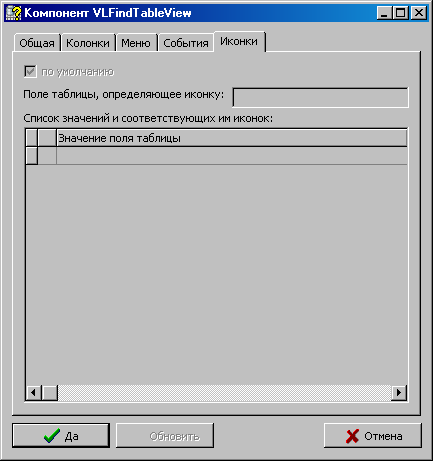
|
Иконки - закладка зарезервирована.
|
При изменении большинства атрибутов конфигуратора компонент меняет свои настройки на форме в online режиме, для изменения некоторых может понадобится кнопка Обновить. Настройте компонент на форме так как Вам необходимо и нажмите кнопку Да для сохранения его атрибутов в базе данных VL-проекта или нажмите кнопку Отмена для отказа от дальнейших операций.
|
![]() Компонент VLFindTableView представляет собой таблицу сквозного поиска объектов по базе данных системы ЛОЦМАН:PLM. Предназначен для отображения списка объектов базы данных выбранных по различным критериям поиска: по шаблону ключевого атрибута, по типу объектов, по состоянию объектов, по атрибутам объектов и по любому сочетанию указанных выше критериев. Кроме набора обязательных системных атрибутов (см.ниже), пользователь-администратор VL-проекта может расширить таблицу дополнительным набором атрибутов. В компоненте пользователь-администратор VL-проекта может установить фильтр для отображения найденных объектов. Кроме этого возможно установить индекс для сортировки объектов в таблице по какому либо из указанных выше атрибутов (или группе атрибутов). Во время работы системы имеется возможность установить следующие критерии: критерий поиска по ключевому атрибуту с помощью процедуры SetProduct, критерий поиска по типу объекта с помощью процедуры SetType, критерий поиска по состоянию с помощью процедуры SetState и критерий поиска по атрибутам с помощью процедуры SetAttr. Произвести поиск или обновить (перезагрузить таблицу) можно с помощью процедуры RefreshControl. Выделенный объект в таблице можно поместить в буфер обмена процедурой CopyObjToClipBrd. С помощью процедуры DeleteObject можно удалить выделенный в таблице базы данных. Выделенный объект в таблице также может стать источником для процедур TypeCasе, AdminObj и AuthorObj.
Компонент VLFindTableView представляет собой таблицу сквозного поиска объектов по базе данных системы ЛОЦМАН:PLM. Предназначен для отображения списка объектов базы данных выбранных по различным критериям поиска: по шаблону ключевого атрибута, по типу объектов, по состоянию объектов, по атрибутам объектов и по любому сочетанию указанных выше критериев. Кроме набора обязательных системных атрибутов (см.ниже), пользователь-администратор VL-проекта может расширить таблицу дополнительным набором атрибутов. В компоненте пользователь-администратор VL-проекта может установить фильтр для отображения найденных объектов. Кроме этого возможно установить индекс для сортировки объектов в таблице по какому либо из указанных выше атрибутов (или группе атрибутов). Во время работы системы имеется возможность установить следующие критерии: критерий поиска по ключевому атрибуту с помощью процедуры SetProduct, критерий поиска по типу объекта с помощью процедуры SetType, критерий поиска по состоянию с помощью процедуры SetState и критерий поиска по атрибутам с помощью процедуры SetAttr. Произвести поиск или обновить (перезагрузить таблицу) можно с помощью процедуры RefreshControl. Выделенный объект в таблице можно поместить в буфер обмена процедурой CopyObjToClipBrd. С помощью процедуры DeleteObject можно удалить выделенный в таблице базы данных. Выделенный объект в таблице также может стать источником для процедур TypeCasе, AdminObj и AuthorObj.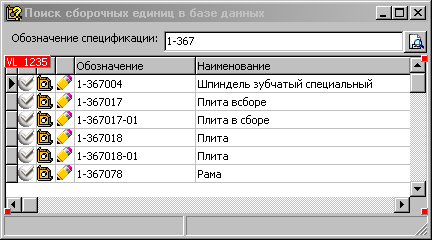
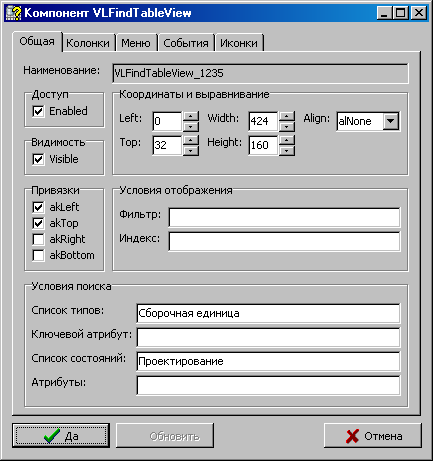
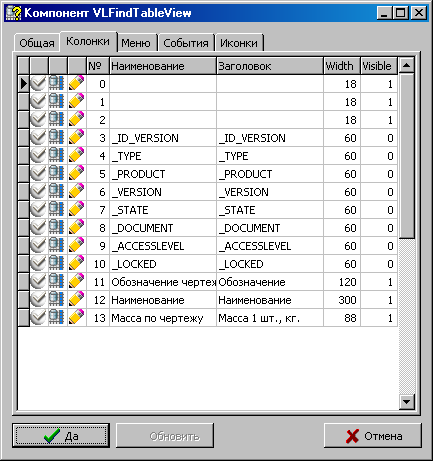
 где:
где: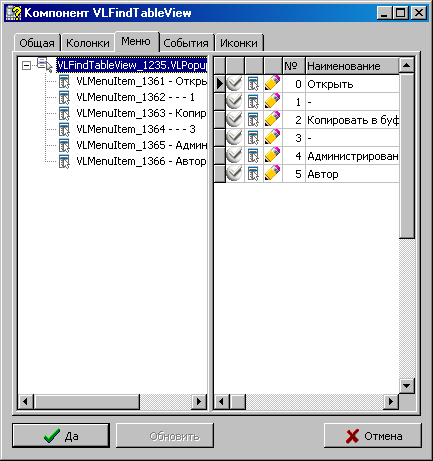
 где:
где: